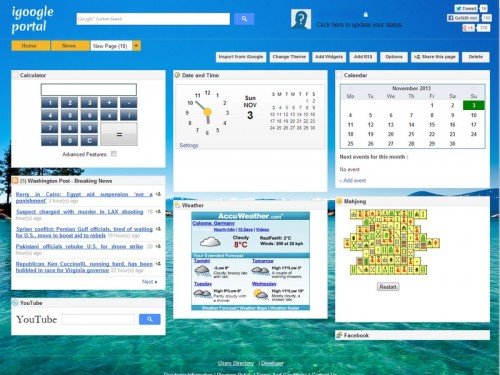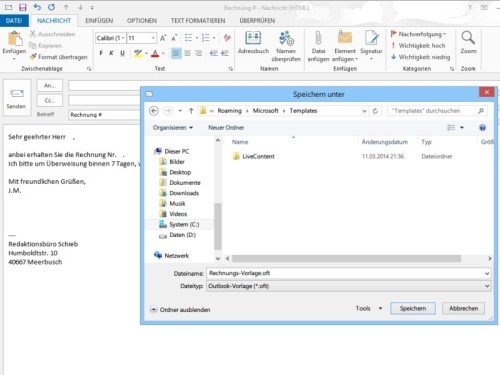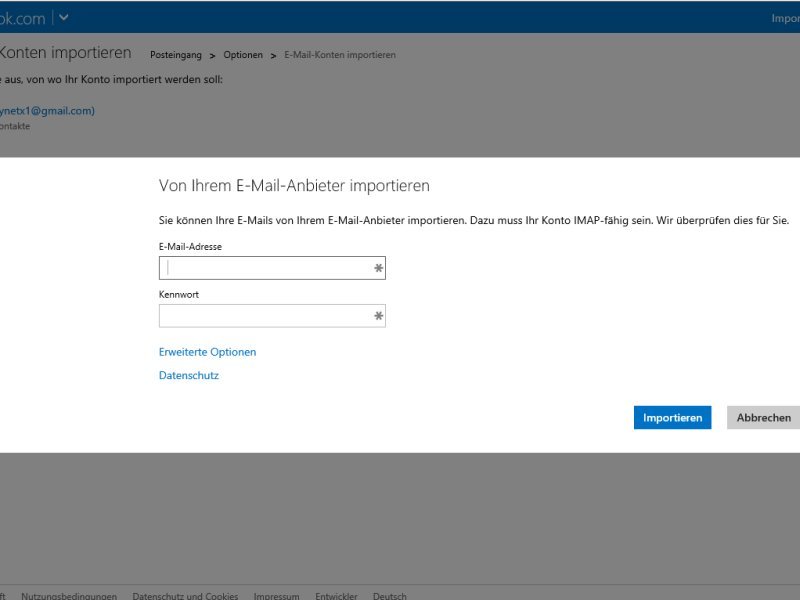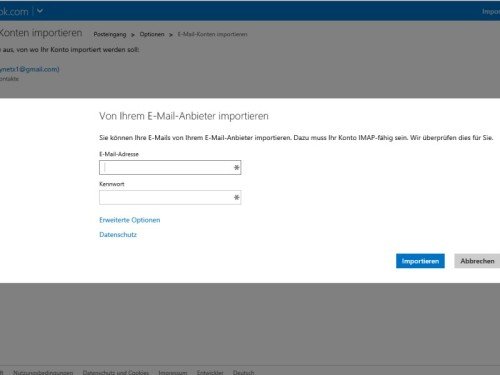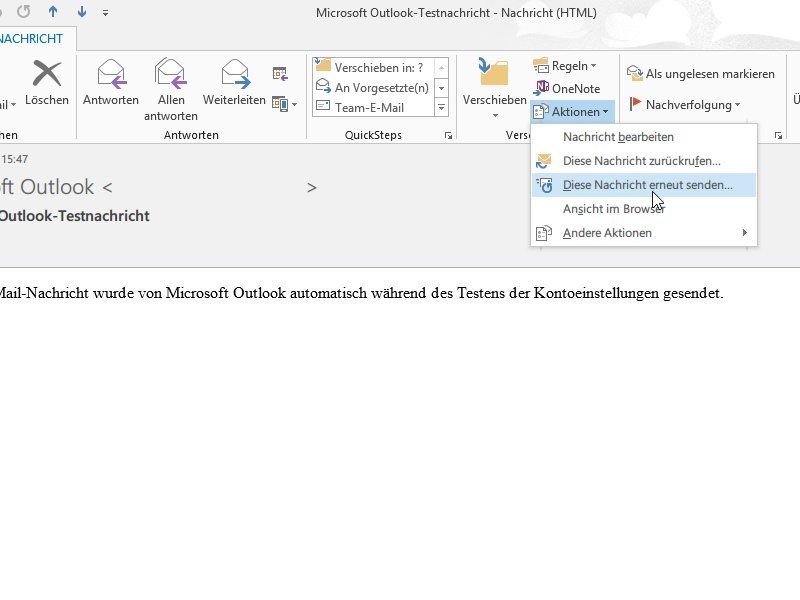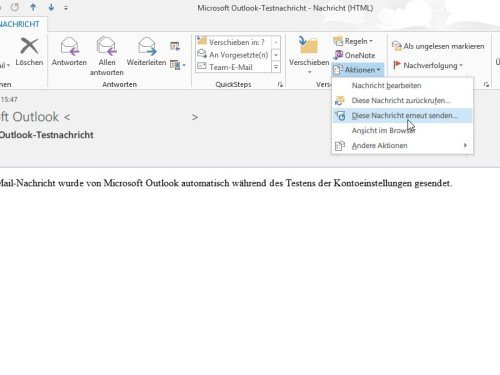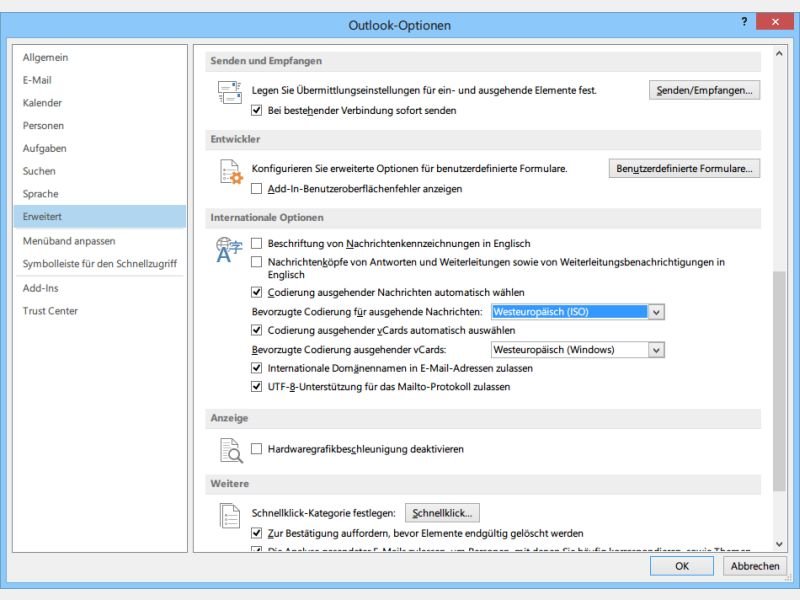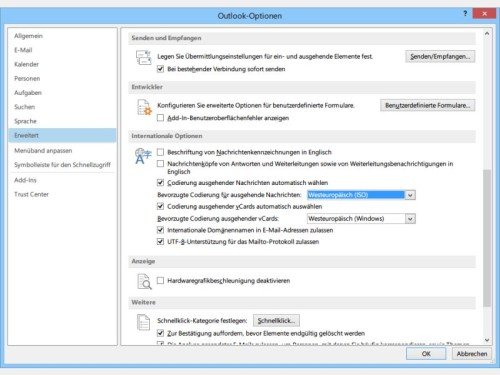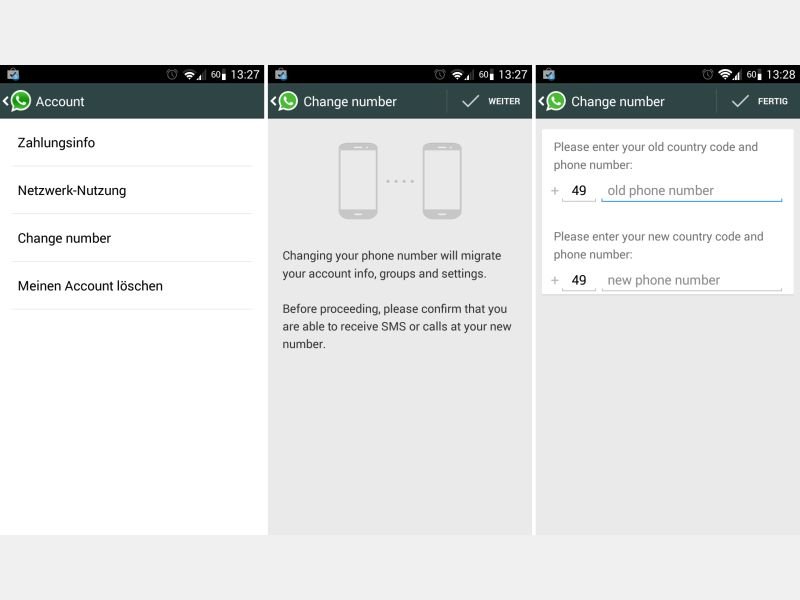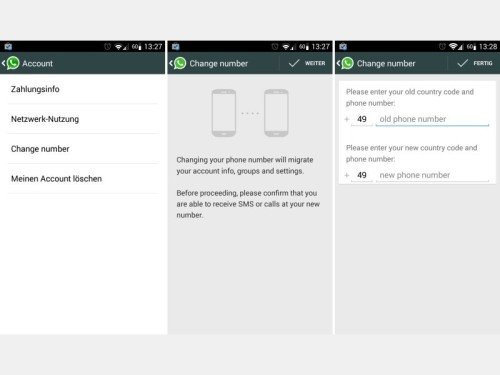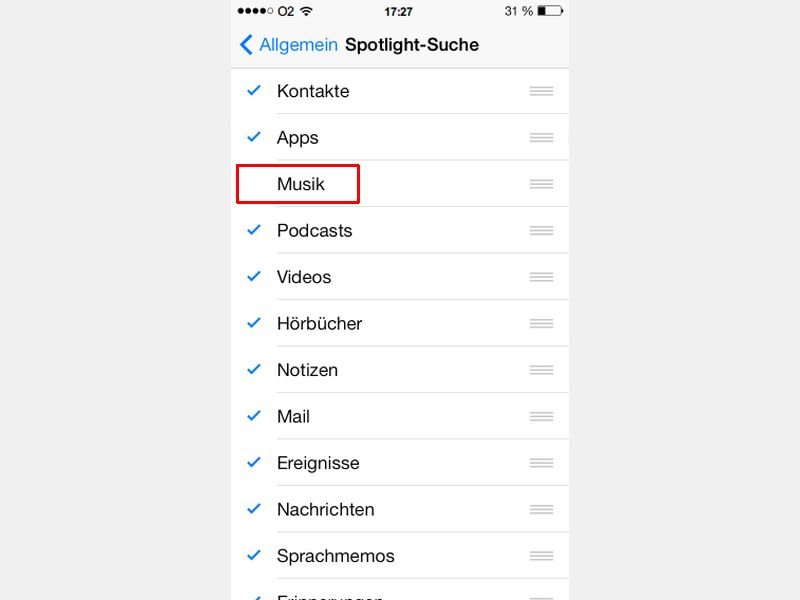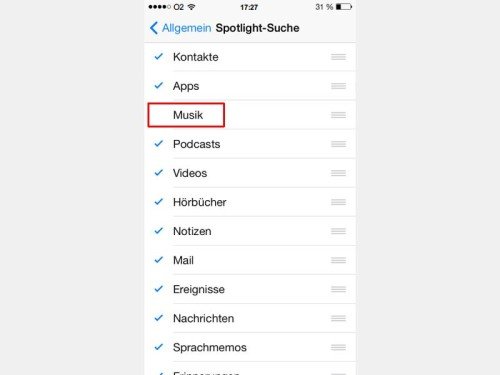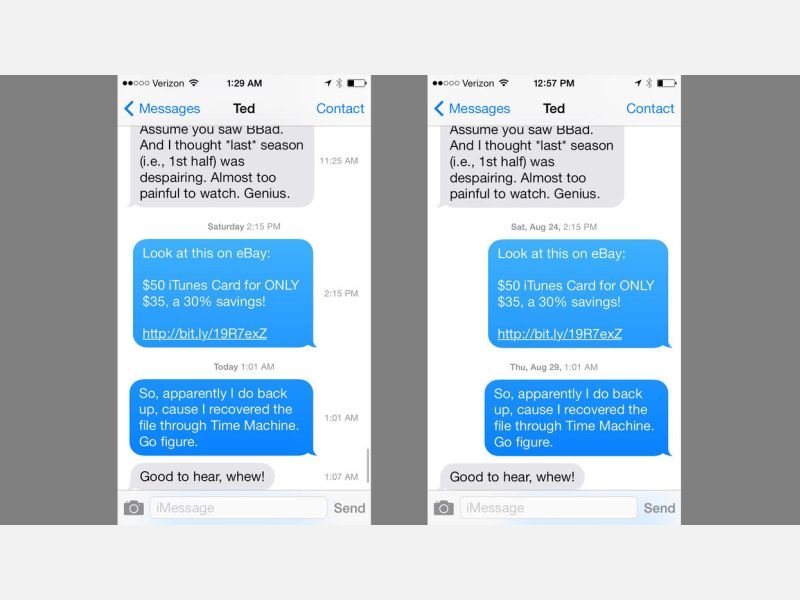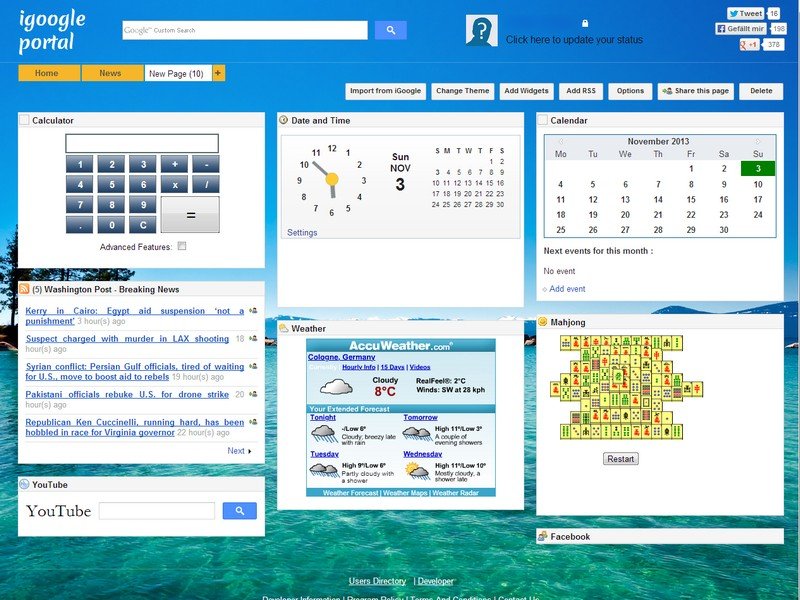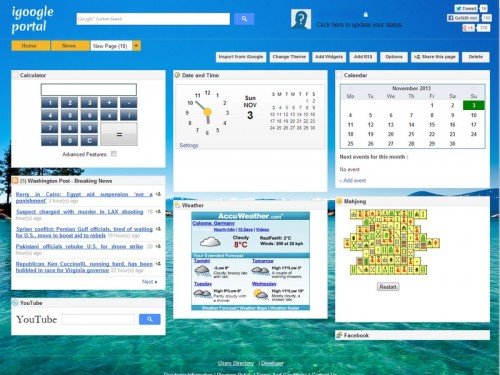22.04.2014 | Tipps
Dokumentvorlagen kennen Sie sicher aus den Office-Programmen Word und Excel. In einer Vorlage lässt sich ein gemeinsames Design für viele gleichartige Dokumente definieren. Eher unbekannt sind dagegen die Outlook-Mailvorlagen.
Eine Mail-Vorlage ist besonders dann nützlich, wenn Sie immer wieder ähnliche Mails verschicken müssen. Und so gehen Sie vor, um eine Mailvorlage einzurichten, beispielsweise für eine Rechnungs-Mail:
- Starten Sie Outlook (im Beispiel wird Outlook 2013 verwendet).
- Als Nächstes öffnen Sie das Fenster zum Schreiben einer neuen E-Mail.
- Geben Sie nun den Text und etwaige Bilder so ein, wie Sie sie jedes Mal brauchen.
- Ist die Vorlage fertig, senden Sie sie nicht weg, sondern klicken stattdessen auf „Datei, Speichern unter…“.
- Im Feld „Dateityp“ unten im Fenster stellen Sie „Outlook-Vorlage (*.oft)“ ein. Speichern Sie die Vorlage jetzt zum Beispiel auf dem Desktop.
Immer wenn Sie eine Mail mit dieser Vorlage versenden wollen, genügt fortan ein Doppelklick auf die Vorlagen-Datei. Sie müssen nur noch den Text anpassen, eventuelle Anlagen einfügen und die Nachricht senden. So sparen Sie sich viel Zeit.
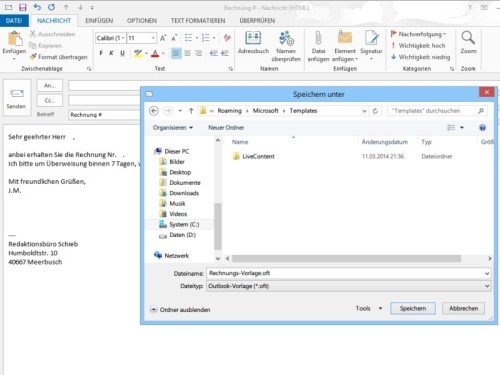
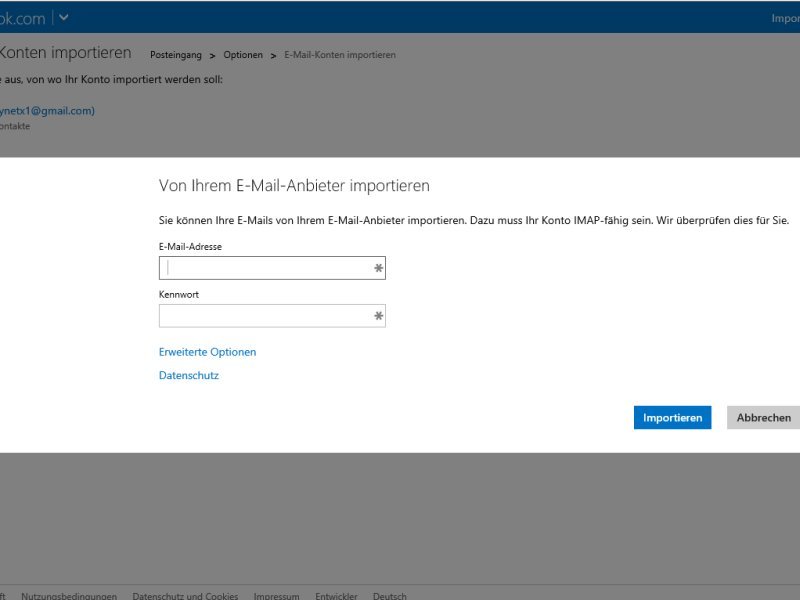
21.04.2014 | Tipps
Sie haben Ihren Mail-Provider kürzlich auf Outlook.com geändert, dem Webmail-Dienst von Microsoft (früher Hotmail)? Jetzt können Sie mit wenigen Klicks die Mails von Ihrem bisherigen Provider zu Outlook.com kopieren – inklusive der vorhandenen Ordner.
Dazu muss das Mail-Konto bei Ihrem alten Provider IMAP-fähig sein. In Gmail lässt sich die entsprechende Option etwa in den Einstellungen aktivieren. Anschließend gehen Sie wie folgt vor:
- Starten Sie Internet Explorer, und laden Sie die Seite outlook.com.
- Falls nötig, melden Sie sich mit Ihrem Microsoft-Konto samt dem passenden Kennwort an.
- Ist die Anmeldung in zwei Schritten aktiviert, geben Sie jetzt den entsprechenden Entsperrcode ein.
- Sobald der Outlook.com-Posteingang sichtbar ist, folgt oben rechts ein Klick auf das Zahnrad-Symbol. Im Menü rufen Sie dann die „Optionen“ auf.
- Auf der linken Seite folgt ein Klick auf „E-Mail-Konten importieren“.
- Je nach Provider klicken Sie jetzt entweder auf „Google“, „Yahoo“ oder ansonsten auf „Weiterer E-Mail-Provider“.
- Geben Sie Ihre Zugangsdaten ein, und bestätigen Sie den Import danach.
Jetzt heißt es nur noch warten, bis die E-Mails und sonstigen Daten importiert wurden. Oben rechts in der Kopfleiste sehen Sie, wie weit der Import fortgeschritten ist. Sie können den Browser währenddessen übrigens ruhig schließen.
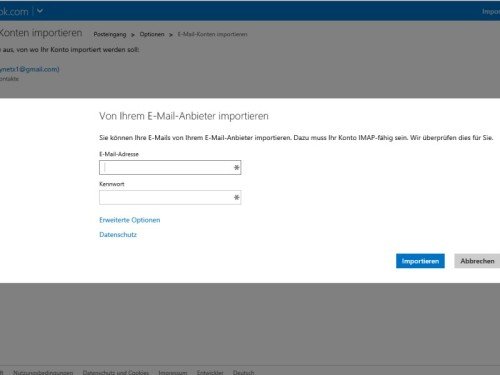
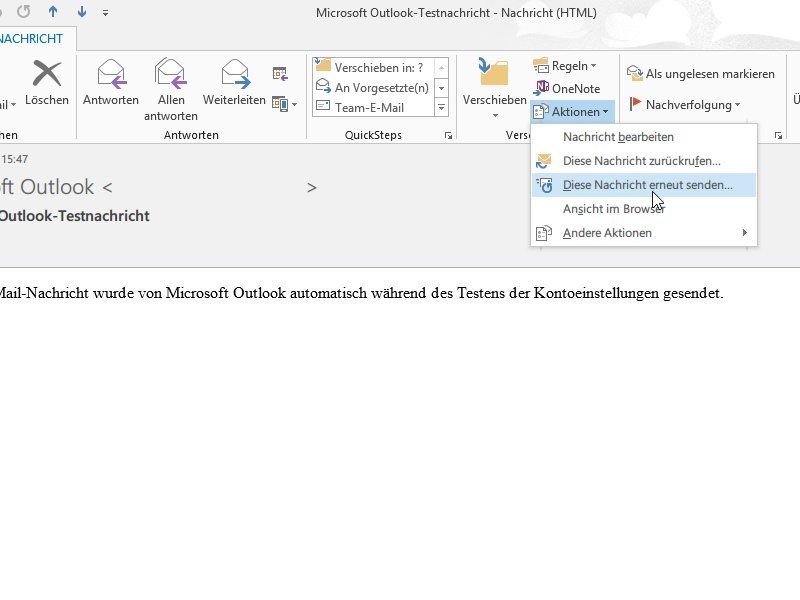
07.04.2014 | Office
Wenn Sie in Outlook eine gesendete Mail an einen zweiten Empfänger schicken wollen, haben Sie zwei Möglichkeiten: „Erneut senden“ und „Weiterleiten“. Welche Option sollten Sie wann verwenden?
Um eine bereits gesendete Nachricht an jemand anders weiterzuleiten, nutzen Sie die Funktion „Weiterleiten“ – entweder aus dem Outlook-Hauptfenster oder, bei geöffneter Nachricht, auch direkt im Nachrichtenfenster. Beim Weiterleiten werden über dem ursprünglichen E-Mail-Text die Kopfzeilen der gesendeten Mail eingefügt. So sieht der zweite Empfänger, wann und an wen die Nachricht gesendet worden war.
Haben Sie dagegen einen Schreibfehler festgestellt oder schlicht eine Anlage vergessen, können Sie die Mail auch einfach erneut senden. Dazu die gesendete Mail öffnen und im Menüband bei „Verschieben“ auf „Aktionen, Diese Nachricht erneut senden…“ klicken. Jetzt lässt sich die Mail erneut bearbeiten, korrigieren und dann senden.
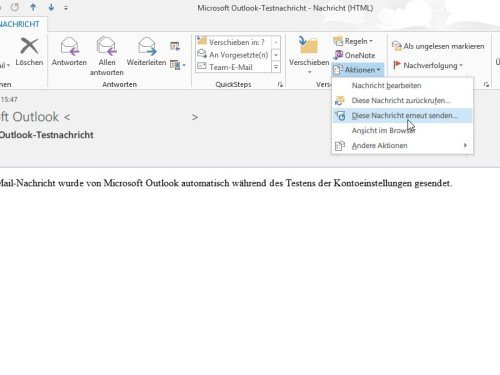
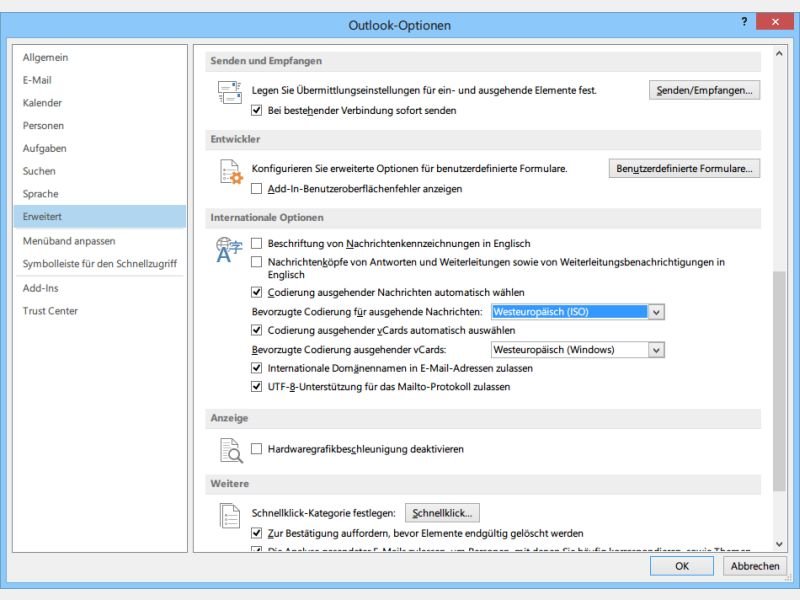
29.03.2014 | Tipps
Leute, denen Sie E-Mails senden, sehen statt Umlauten nur Fragezeichen? Das liegt an einer falschen Zeichencodierung. Was ist eine Zeichenkodierung, und wie korrigieren Sie das Problem in Microsoft Outlook?
Die Buchstaben von A bis Z sowie einige allgemein übliche Satzzeichen werden unkodiert übertragen. Da aber nur insgesamt 96 verschiedene Zeichen ohne Kodierung gesendet werden können, muss man alle anderen Buchstaben – etwa die deutschen Umlaute, das französische C mit Cédille oder auch chinesische Zeichen – kodieren. Weil es so viele verschiedene Zeichen auf der Welt gibt, bestehen auch unterschiedliche Zeichentabellen.
Die Kodierung in Microsoft Outlook lässt sich einstellen. In Outlook 2013 klicken Sie auf „Datei, Optionen“ und wechseln dann links zum Bereich „Erweitert“. Rechts scrollen Sie bis zum Abschnitt „Internationale Optionen“. Hier stellen Sie die „Bevorzugte Codierung für ausgehende Nachrichten“ auf „Westeuropäisch (ISO)“. Bestätigen Sie zum Schluss per Klick auf „OK“.
Funktioniert diese Einstellung nicht, wählen Sie im gleichen Dialogfeld stattdessen den Eintrag „Unicode (UTF-8)“.
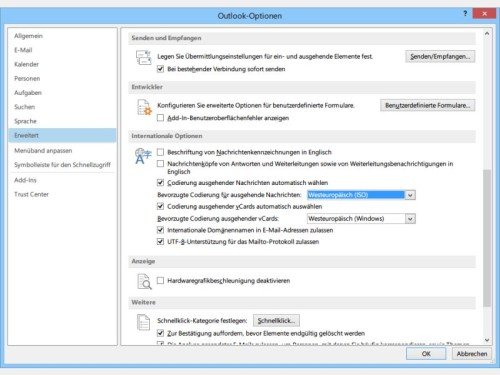
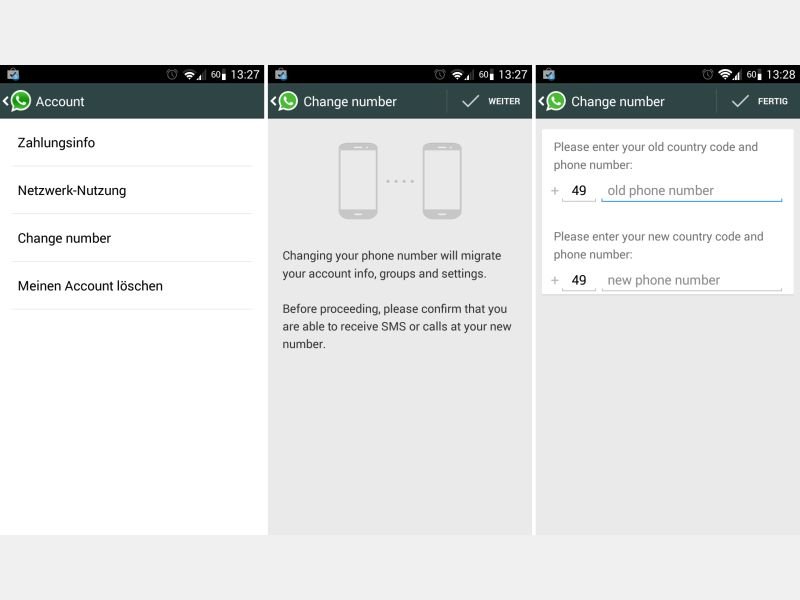
16.03.2014 | Social Networks
Sie haben eine neue Handy-Karte und dadurch auch eine andere Telefonnummer? Anstelle alle Kontakte und Einstellungen erneut in WhatsApp zu hinterlegen, ändern Sie doch einfach Ihre Nummer im WhatsApp-Konto! Wie geht das?
Um die Handynummer in Ihrem WhatsApp-Konto zu bearbeiten, gehen Sie wie folgt vor:
- Starten Sie WhatsApp auf dem Handy.
- Wechseln Sie jetzt zu den Einstellungen.
- Es folgt ein Tipp auf „Account, Nummer ändern“.
- Bestätigen Sie den Hinweis, dass die neue Nummer SMS oder Anrufe empfangen können muss.
- Geben Sie nun noch Ihre bisherige und neue Rufnummer ein.
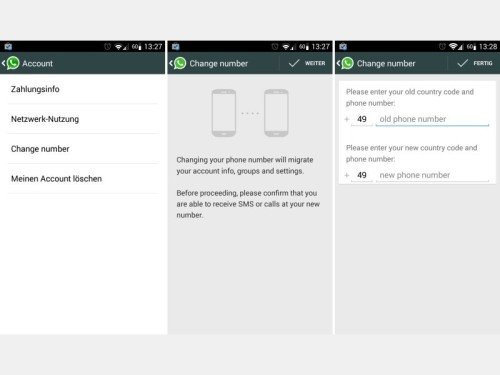
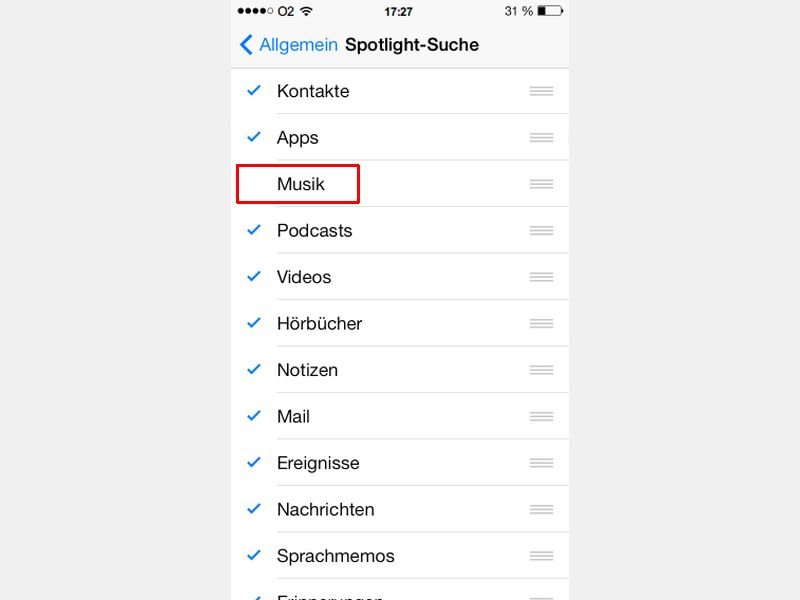
09.03.2014 | iOS
Die Spotlight-Suche ist in iOS wie in OSX zum schnellen Finden von Informationen gedacht, egal wo sie liegen. Die Suche braucht bei Ihrem iPhone zu lange? Dann schließen Sie manche Bereiche doch einfach von der Suche aus!
Um zum Beispiel Ihre Musik nicht in die Suche einzubeziehen, gehen Sie wie folgt vor:
- Tippen Sie auf dem Startbildschirm auf „Einstellungen“.
- Jetzt wechseln Sie zum Bereich „Allgemein, Spotlight-Suche“.
- Hier lassen sich die Haken bei allen Bereichen entfernen, die Sie nicht mit durchsuchen wollen. Im Beispiel entfernen wir den Haken vor „Musik“.
Tipp: Mit den Anfassern bei jedem Eintrag lässt sich auch die Reihenfolge festlegen, in der gesucht werden soll. Je öfter Sie nach Daten aus einem bestimmten Bereich suchen, desto weiter oben sollten Sie den Eintrag platzieren, damit das Ergebnis schnell gefunden wird.
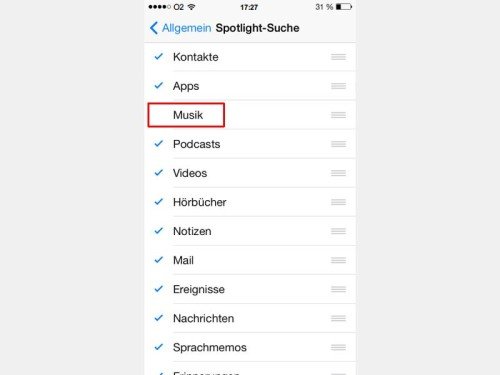
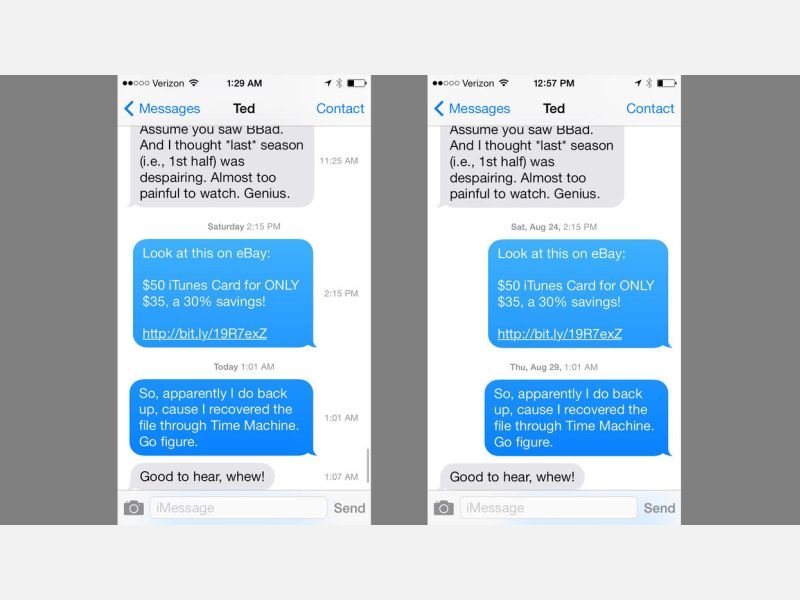
14.12.2013 | iOS
Zum Nachweisen einer Unterhaltung per SMS kann man das Datum heranziehen, an dem eine SMS-Nachricht eingegangen ist oder versendet wurde. Apple hilft uns in iOS 7 weiter. Denn hier lässt sich der exakte Zeitpunkt ermitteln, wann eine SMS gesendet oder empfangen wurde. (mehr …)
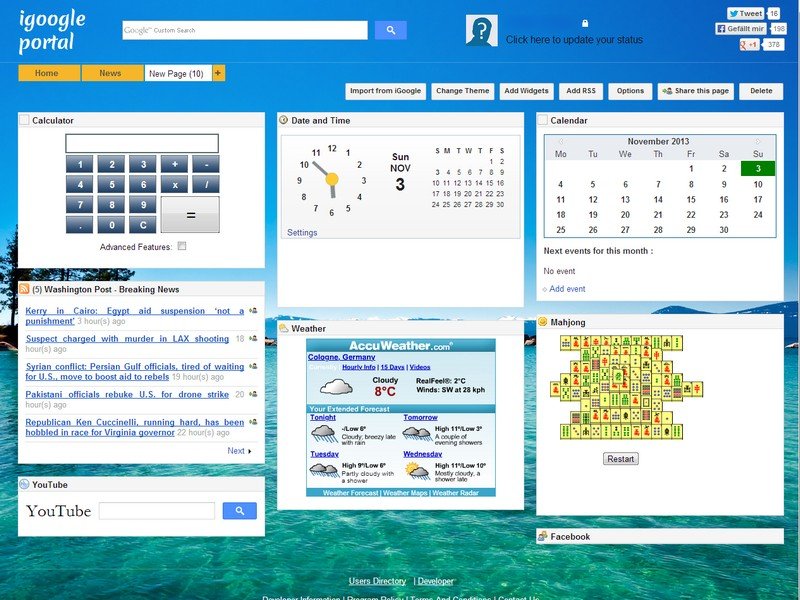
04.11.2013 | Tipps
Google mistet weiter aus: Nachdem im Juli schon der Google Reader geschlossen wurde, hat es nun auch iGoogle getroffen, die personalisierte Startseite. Nutzer konnten diese durch Widgets und verschiedene Layouts individualisieren und als eine Art Einstieg ins World Wide Web nutzen.
Wer von der Einstellung des Dienstes betroffen ist, kann auf eine ganze Reihe von Alternativen zurückgreifen. Dazu gehören etwa die-startseite.net, startme.com, my.yahoo.com und igoogleportal.com. Letzteres möchte – wie der Name schon andeutet – den Nutzern einen relativ nahtlosen Übergang von iGoogle ermöglichen und orientiert sich daher stark an seinem Vorbild.
Zunächst sollten sich Anwender ein kostenloses Benutzerkonto zulegen, um die persönliche Startseite online zu speichern und damit von jedem PC weltweit, aber auch von Tablets und Smartphones abrufen zu können. Danach geht es an die Gestaltung mit Widgets. Diese werden in Form von Kästen dargestellt, die ganz bestimmt Inhalte anzeigen.
Dazu gehören vor allem RSS-Widgets, die Nachrichten von Webseiten anzeigen, Suchmaschinen-Widgets, über die Anwender direkt bei Wikipedia, YouTube oder Google etwas suchen können, und weitere Widgets, die etwa neue E-Mails, das aktuelle Wetter oder einen Kalender anzeigen. Außerdem gibt es ein Facebook-Widget, das Zugriff auf das eigene Konto im sozialen Netzwerke erlaubt, sowie verschiedene Spiele oder einen Taschenrechner – zur Auswahl stehen Hunderte mehr oder weniger nützliche Widgets.
Das Aussehen der Startseite lässt sich zudem mit Hintergrundbildern und der unterschiedlichen Anordnung der Widgets in Reihen und Spalten weiter anpassen. Wer möchte, kann die Seite sogar mit anderen Nutzern teilen. Auf Wunsch kann man auch mehrere Seiten anlegen, die über die Tabs in der oberen Leiste erreichbar sind.
www.igoogleportal.com